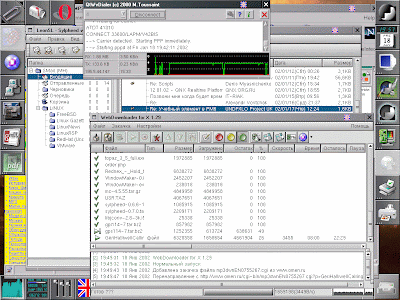«Самая трудная вещь на свете — это думать своей собственной головой. Вот, наверное, почему так мало людей этим занимаются» © Генри Форд
понедельник, декабря 31, 2007
Недавно вышла новая версия календаря Rainlendar
http://www.rainlendar.net/download/Rainlendar-Lite-2.3.tar.bz2
Появилась сборка для Ubuntu 7.10
http://www.rainlendar.net/download/rainlendar2-lite_2.3.b54-1_i386.deb
Трансляция блога на Я.ру
Я.ру - это новый сервис Яндекса, на котором делятся с друзьями самым интересным, знакомятся, дружат или ссорятся, вывешивают фотки, комментируют свои, чужие записи, обмениваются ссылками и рассказывают о своем настроении.
суббота, декабря 29, 2007
пятница, декабря 28, 2007
Как заработать на своём сайте?
Вопрос “Как заработать в Интернет?” волнует меня уже давно. И похоже, что на данный момент самый нормальный способ получения прибыли – продажа контекстной рекламы на сайте с помощью Google AdSense.
Программа Google AdSense – это быстрый и простой способ для издателей веб-сайтов любых размеров размещать подходящие по смыслу, ненавязчивые объявления Google на содержательных страницах веб-сайтов и зарабатывать деньги. Поскольку объявления связаны с предметом поиска пользователей, это позволяет одновременно получать доход и повышать функциональность содержательных страниц.
Программа является бесплатной и объединяет в себе рекламу с оплатой за клик и оплатой за тысячу показов. Таким образом, Вам платят и за действительные клики, и за показы объявлений на Вашем сайте.
Собственно, я тут подумал и решил заняться этим делом. Посмотрим, насколько это начинание будет успешным. Возможно, я даже выделю отдельную категорию на своём блоге для освещения вопросов, связанных с получением прибыли с помощью AdSense. А может для этого даже стоит открыть отдельный блог?
понедельник, декабря 24, 2007
четверг, декабря 20, 2007
Редактор UTF-8 для Windows
Вчера у меня возникла проблемка – а чем же в Windows набрать текст в UTF-8 в php-скрипте? Всё решилось довольно быстро – UnicEdit.
UnicEdit ( = UnicodeEditor) is a simple text editor:
- single document based,
- no text formating possibilities,
- not very fast on large text files
As the first line said: a simple text editor, not a word processor!
Есть ещё PHP Expert Editor, с бесплатной регистрацией для жителей бывшего СССР.
PHP Expert Editor – удобный редактор для PHP, Perl, Python, HTML, Java Script и других файлов с поддержкой UTF-8. Программа разработанный специально для PHP мастеров и имеет встроенный отладчик PHP. PHP Expert Editor имеет встроенный HTTP сервер и позволяет запускать PHP, Perl, Python, скрипты. Вы также можете использовать любой внешний HTTP сервер. Проверка синтаксиса PHP, встроенный браузер, FTP клиент с поддержкой SFTP, Кодовый и файл эксплорер, поддержка проектов, настраиваемые шаблоны кода, настраиваемая подсветка кода, и многие другие функции значительно облегчают работу разработчика.
Поддерживает UTF-8.
Информация о существовании вышеупомянутых программ найдена на частном блоге Кактуса Кактусовича Кактусова.
вторник, декабря 18, 2007
Чем проверить суммы SHA-1 в Windows?
Что такое sha1sum?
sha1sum.exe
Утилита не такая гибкая как sha1sum в Linux:sha1sum.exe -c файл_с_суммой
Этот номер в Windows не проходит.
Нужно сделатьsha1sum.exe файл_для_которого_нужно_рассчитать_сумму
и полученный результат сравнить с суммой из файл_с_суммой.
Не очень удобно. Может кто-то знает решение получше (что-то типа MD5summer)?
Посмотрел ASPLinux 12 (Carbon)
Сразу после установки:
И сразу же доступна куча обновлений:
Что сказать, первое впечатление от дистрибутива позитивное, но домой на десктоп я его уже не поставлю. На работе – вполне возможно, на сервер – скорее Да, чем Нет.
пятница, декабря 14, 2007
Список Реальных профессий из классификатора профессий ДК 003-95 Украины
Немного позитива с утра.
Агроном аэродрома (НАХРЕНА??)
Аппаратчик мокрой классификации (мокрушник, значит...)
Аппаратчик по насасыванию диафрагм (насосется, бывало, диафрагм, и набоковую...)
Аппаратчик шаровых мельниц (курили, точно курили!)
Артист ритуальных услуг (Бедный Йорик...)
Бегунщик смесительных бегунов (ЛСД. Однозначно!)
Бригадир двора изложниц (изложницы... звучит!)
Варщик шубного лоскута (сырые шубы не едим!)
Верховой доменной печи (в бурке и с саблей наголо)
Вздымщик (полезная профессия)
Гибщик труб (без него никак)
Главный коньячный мастер (очень, очень достойная профессия)
Главный обогатитель (ну! Этих даже по фамилиям знаем J )
Главный специалист по технике консервации телевизионных программ (сильно)
Давильщик (кореш вздымщика не иначе)
Дежурный по объединению (а вы все ВТО, НАТО, ЕС...)
Делильщик кружев (правильно! А то кто-нибудь один все захапает!)
Демонстратор пластических поз (звучит красиво)
Долбежник (к давильщику и вздымщику!)
Завивальщик спиралей (кто-то же должен...)
Заготовщик черни (вот это размах! А что с ней дальше делать?)
Загрузчик мелющих тел (каких тел? что мелющих? куда закгрузчик?)
Заливщик голосовых планок (знаю я таких J по субботам особенно)
Зубополировщик деталей часов (нифига не понял, но звучит сильно)
Изготовитель зубочисток (очень редкая профессия,думаю)
Изготовитель макетов матриц (проснись, Нео!)
Инженер-лесопатолог (слесарь-гинеколог нервно курит в коридоре)
Инспектор по контролю за исполнением поручений (за базар ответишь!)
Испытатель бумажных мешков (причем в самолете)
Испытатель источников тока (Ай бля! Током бьется!)
Испытатель колец (И одно всесильное властелину Мордора)
Калькулятор (не поверите, считает!)
Капельмейстер (зато часто-часто)
Коксоочиститель и Коксоразгрузчик (скажем наркотикам “Иногда”)
Комиссар аварийный (так, на всякий случай...)
Круговоротчик (к вздымщику!)
Лакировщик глобусов (уникальная профессия! Сколько в ней вселенского спокойствия!)
Люковой (домовой был давно, теперь вот этот вот...)
Мастер леса (просто и со вкусом)
Машинист насосной станции для закачки рабочего агента в пласт (Жалко агента-то...)
Машинист холодильника (дальнего следования)
Мойщик мокрых отходов (негоже грязные мокрые отходы выбрасывать!)
Монтажник позитива и Монтажник негатива (похоже, не только курили...)
Моторист механической лопаты (...)
Навивальщик основ (это что-то мифологическое)
Намазчик спичечных коробок (чем, интересно?)
Наполнитель приборов жидкостями (толково!)
Начальник тренажера (зато какого!)
Обкатчик клюквы (клюква. Проверено. Обкатано.)
Обрезчик анатомического материала (казалось бы, при чем тут иудаизм?...)
Оператор главного пульта управления (вот так вот. Мания величия, однако)
Оператор стенда по обыгрыванию клавишных инструментов (в карты на раздевание)
Опрокидчик (бывает по пьяни...)
Организатор ритуала (хотите вызвать черта или демона – это к нему!)
Парусник (а я думал это корабль...)
Порционист лао-ча (загадочно...)
Посланник (the medium is the message)
Приготовитель молочных коктейлей (умиротворенная профессия)
Производитель работ (он один работает J )
Путевой рабочий на озере (и рыбак на железной дороге)
Разводчик (распусчик) холяв (нужная профессия)
Раздирщик пакетов (это со зла, со зла)
Разрисовщик обоев (веселая, должно быть, профессия)
Расправщик (обычно выступает после опрокидчика и давильщика)
Регулировщик хвостового хозяйства (без него никуда!)
Сестра медицинская диетическая (полезная для здоровья!)
Слесарь-испытатель (интересно, какой процент смертонсти?)
Сливщик-разливщик (Инь-Янь)
Составитель смеси плавленного сыра (очень ответственная должность)
Сушильщик дощечек (мечта...)
Съемщик резиновых изделий (а вы ИХ еще сами снимаете? Зря!)
Техник по племенному делу (особенно касательно южно-африканских племен)
Травильщик стекла плавиковой кислотой (какая конкретика. Но вот зачем?)
Упрочнитель деталей (чтоб не разваливались!)
Ученый секретарь (умеет давать лапу)
Чистильщик лица голья (работает в паре с заготовщиком черни)
Чтец (сильно)
Штамповщик ножек (а ручек?? И остальных частей тела?)
Электрослесарь подземный (страшный зверь!)
© не моё
вторник, декабря 11, 2007
Opera vs Firefox
Я всегда пользовался в основном Oper’ой. Но в Ubuntu 7.10 последняя сборка Oper’ы стала периодически намертво вешать систему. Я вынужденно пересел на Firefox. И, знаете, мне понравилось. Правда “из коробки” функциональность Firefox оставляет желать лучшего по сравнению с Opera, но после установки всего нескольких дополнений уже начинаешь сомневаться в превосходстве Opera:
воскресенье, декабря 09, 2007
Руссификация Aptana Studio
Как сменить язык интерфейса Aptana Studio на русский?
Пошаговое руководство, для тех, кто владеет английским – http://update.aptana.com/install/i18n/3.2/
Для тех, кто английским не владеет – вольный перевод второй части того, что изложено по вышеупомянутой ссылке.
Установка в ручном режиме
- Скачайте файл i18n_site.zip на свой компьютер.
- Запустите Aptana Studio, перейдите в Help -> Software Updates -> Find and Install...
- В появившемся окне выберите Search for new features to install и нажмите Next -> New Archived Site… -> откройте файл i18n_site.zip, сохраненный в п. 1.
- Убедитесь в наличии галочки напртив i18n_site.zip и нажмите Finish.
- Отметьте плагин для установки (i18n_site.zip) -> Next -> I accept the terms… -> Next -> Install All -> Yes (соглашаемся на перезапуск программы).
Правда не все пункты меню переведены на русский, но всё же.
вторник, декабря 04, 2007
Информационный сайт отделения ФСНС
Сегодня начал работу сайт отделения ИД Фонда СНС Украины в г. Стаханове.
Фонд СНС – Фонд социального страхования от несчастных случаев на производстве и профессиональных заболеваний.
Фонд социального страхования от несчастных случаев на производстве и профессиональных заболеваний Украины создан и работает для защиты человека труда, его здоровья и благополучия в жизни.
суббота, декабря 01, 2007
ADSL-Интернет от Укртелекома
Вчера настроил дома ADSL от Укртелекома (безлимитный).
В Ubuntu подключение настраивается элементарно – устанавливаем пакеты pppoe и pppoeconfsudo apt-get install pppoe pppoeconf
отвечаем на несколько вопросов (логин, пароль, стартовать ли при загрузке) и всё работает.
Кстати, вручную соединение запускается и отключается коммандами pon и poff.
На всякий случай настроил firewall. Т.к. вручную настраивать iptables было в лом, поставил arno-iptables-firewallsudo apt-get install arno-iptables-firewall
Ответив на несколько простых вопросов получил вполне вменяемую конфигурацию iptables без лишних усилий.
А вот в режиме “Router” настройку Укртелекомовского модема Callisto 821+ с первого раза я не осилил. Потом как нибудь еще попытаюсь.
Так что теперь у меня дома более-менее нормальный Инет.
вторник, ноября 27, 2007
вторник, ноября 20, 2007
Учет и контроль компьютеров в сети
По ссылке имеется комплект программ, которые могут:
Периодически собирать данные о “железе” и программах компьютеров в Вашей сети:
- Тип и частота процессора, обьем памяти, жестких дисков...
- Сбор S.M.A.R.T.-данных винчестеров.
- Установленная ОС (Windows 9x-NT-XP), установленные программы и драйверы...
- Установленные модемные соединения...
Следить за критическими изменениями в конфигурациях:
- Изменение параметров “железа”.
- Критические снижения объема жестких дисков.
- Подключение/отключение CD-Rom’ов и т.п.
- Установка/удаление программ.
- Установка обновлений Windows.
- Изменение параметров загрузки Windows.
- Установление внешних модемных соединений.
- Предоставление доступа к локальным каталогам.
Вести учет (с простановкой инвентарных номеров) оргтехники вашей организации:
- Удобный древовидный интерфейс с персональным (пофамильным) учетом оргтехники.
- Возможность удаленно присваивать инвентарные номера компьютерам.
- Генерация отчетов в RTF-формате.
воскресенье, ноября 18, 2007
пятница, ноября 16, 2007
TxP-Блог. Цветовые схемы.
Коричневая (brown.css, brown_header_bg.jpg) – используется на моём блоге.
Синяя (blue.css, blue_header_bg.jpg) – будет использована на сайте отделения ИД Фонда СНС Украины в г. Стаханове (сайт в разработке, основан на Textpattern).
Для установки создать в Оформление – Стили копии стиля default с именами blue и brown и добавить в них содержимое одноименных файлов .css. Затем в Оформление – Секции для каждой секции в настройках Использовать стиль: установить нужный стиль. Картинки положить в папку images.
четверг, ноября 15, 2007
TxP-Блог. Режим постоянных ссылок.
Если у Вас в Textpattern не работает режим постоянных ссылок вида /section/title, это значит, что или не установлен модуль mod_rewrite, или не выполняются директивы из .htaccess, или и то и другое вместе.
Откройте Админпанель и зайдите в Настройки – Диагностика. Установите Детальность: высокая. В секции Модули Apache проверьте наличие mod_rewrite. Если он там есть, значит веб-сервер игнорирует .htaccess.
Чтобы заработал .htaccess необходимо в конфиге Apache прописать AllowOverride All для папки с Textpattern (или сразу для всех папок).
В ASPLinux это делается в основном конфигурационном файле /etc/httpd/conf/httpd.conf. В Ubuntu – в /etc/apache2/sites-available/default. Затем нужно перезапустить веб-сервер.
Если в секции Модули Apache отсутствует mod_rewrite, то его нужно включить (если, конечно, у Вас есть доступ к управлению веб-сервером :-).
В ASPLinux в /etc/httpd/conf/httpd.conf необходимо раскомментировать строку LoadModule rewrite_module modules/mod_rewrite.so. В Ubuntu – в папку /etc/apache2/mods-enabled добавить ссылку на /etc/apache2/mods-available/rewrite.load. Перезапускаем Apache.
Теперь всё должно работать.
Этот пост в первую очередь для меня, т.к. такие простые “вещи” имеют свойство забываться, в результате чего вчера я в очередной раз потратил целый час на выяснение причин этой проблемы.
среда, ноября 14, 2007
TxP-Блог. Иконки для списка категорий, комментариев, ссылок и rss-каналов.
В свежеустановленном Textpattern (TxP-Блог) они не отображаются. Однако разработчиками предусмотрено их наличие – все необходимые файлы (blix_*) имеются в папке image (это, наверное, прикол такой). Чтобы они отображались, необходимо в Админпанели зайти в Оформление – Стили – default и во всех строках, содержащих картинки с именами, начинающимися на blix_, добавить “../”, например:
до редактированияlist-style-image: url(images/blix_links_yellow.gif);
после редактированияlist-style-image: url(../images/blix_links_yellow.gif);
Теперь всё встало на свои места, как и было задумано дизайнерами темы Blix.
вторник, ноября 13, 2007
четверг, ноября 08, 2007
Репозиторий Medibuntu
Medibuntu (Multimedia, Entertainment & Distractions In Ubuntu) is a repository of packages that cannot be included into the Ubuntu distribution for legal reasons (copyright, license, patent, etc).
Medibuntu – репозиторий, созданный специально для хранения пакетов с кодеками и прочими медиа-приложениями, так или иначе ограниченными лицензиями.
Для Ubuntu 7.04 “Feisty Fawn”:echo "deb http://packages.medibuntu.org/ feisty free non-free" | sudo tee -a /etc/apt/sources.listДля Ubuntu 7.10 “Gutsy Gibbon”:
wget -q http://packages.medibuntu.org/medibuntu-key.gpgO| sudo apt-key add - && sudo apt-get update
echo "deb http://packages.medibuntu.org/ gutsy free non-free" | sudo tee -a /etc/apt/sources.list
wget -q http://packages.medibuntu.org/medibuntu-key.gpgO| sudo apt-key add - && sudo apt-get update
Перечень доступных пакетов здесь.
Среди них Acrobat Reader, GoogleEarth, Skype, w32codecs и др.
среда, октября 31, 2007
О наручных часах
четверг, октября 18, 2007
Официально вышел Ubuntu 7.10 (Gutsy Gibbon)
Ubuntu 7.10 Release Notes, CD-образы, DVD-образы.
На https://shipit.ubuntu.com можно заказать CD c Ubuntu 7.10, причём предзаказ был доступен уже давно.
Интересная закономерность
Только сегодня увидел, что начиная с релиза 6.06 кодовые имена Ubuntu идут в алфавитном порядке, а слова в пределах одного имени начинаются с одной и той же буквы:
- “Dapper Drake”
- “Edgy Eft”
- “Feisty Fawn”
- “Gutsy Gibbon”
- “Hardy Heron”
вторник, октября 16, 2007
Снова в отпуск
пятница, октября 12, 2007
Обновляем Ubuntu
По мотивам заметки "Как нам обновить Убунту" решил написать, как это делаю я.
Дома – Ubunut 7.04 “Feisty Fawn” и dialup, на работе – Windows 2000 Professional и Ubunut 7.04 “Feisty Fawn” в VMware Server плюс ADSL.
В основном я пользуюсь вариантом с VMware Server:
на работе
1. $sudo apt-get update
2. $sudo apt-get upgrade
3. перемещаем полученные пакеты из /var/cache/apt/archives/ на флэшку
дома
1. с флэшки копируем пакеты в /var/cache/apt/archives/
2. $sudo apt-get update
3. $sudo apt-get upgrade
Примечание. Система в виртуальной машине по набору приложений почти идентична домашней.
Второй вариант – более гибкий, т.к. не привязан к рабочему месту и конкретному дистрибутиву в виртуальной машине:
дома
$sudo apt-get update
$sudo apt-get -qq --print-uris upgrade | cut -d\' -f 2 > urilist
Полученный файл urilist со списком пакетов для закачки копируем на флэшку.
на работе (или в любом другом месте, где есть быстрый Инет)$wget -i urilist
В качестве менеджера закачек в Windows можно использовать Download Master, импортировав тот же самый список пакетов через Файл – Импорт – URL из файла...
дома
копируем полученные пакеты в /var/cache/apt/archives/ и затем$sudo apt-get upgrade
среда, октября 10, 2007
вторник, октября 09, 2007
Firewall для Windows
В связи с переключением ADSL-модема в режим “моста” возникла необходимость установить на рабочей машине (под управлением Windows 2000) межсетевой экран.
Как обычно самым простым и надёжным решением оказалсоь ПО из мира OpenSource – порт пакетного фильтра из FreeBSD – wipfw – IPv4 packet filter for Windows 2000/XP/2003 based on IPFW (FreeBSD firewall).
Всё, что было мне нужно от межсетевого экрана я настроил за 10 минут. Просто, удобно, надёжно. В общем, рекомендую.
Кстати, к нему есть графический интерфейс на Qt – wipfw GUI frontend.
Купил цифровик
Обзор камеры на dpreview.com.
 Пробные снимки скоро будут... на Яндекс.Фотках.
Пробные снимки скоро будут... на Яндекс.Фотках.
понедельник, октября 01, 2007
Сокращение штата работников
четверг, сентября 13, 2007
Разгоняем Intel Celeron D 335 2,8GHz
Процессор: Celeron D 335 2,8GHz
Кулер: Titan TTC-W6TB
Память: 2 x DIMM DDR SDRAM 512MB PC3200, Hynix original 8 Chips
1. Стандартный режим
 |  |
2. Разгон 10%. BIOS – Advanced – JumperFree Configuration – AI Overclocking Tuner – Overclock 10%.
 |  |
/proc/cpuinfo:
processor: 0
vendor_id: GenuineIntel
cpu family: 15
model: 4
model name: Intel(R) Celeron(R) CPU 2.80GHz
stepping: 1
cpu MHz: 3087.269
cache size: 256 KB
fdiv_bug: no
hlt_bug: no
f00f_bug: no
coma_bug: no
fpu: yes
fpu_exception: yes
cpuid level: 5
wp: yes
flags: fpu vme de pse tsc msr pae mce cx8 apic sep mtrr pge mca cmov pat pse36 clflush dts acpi mmx fxsr sse sse2 ss ht tm pbe constant_tsc up pni monitor ds_cpl cid xtpr
bogomips: 6178.79
clflush size: 64
3. Разгон 20%. BIOS – Advanced – JumperFree Configuration – AI Overclocking Tuner – Overclock 20%.
 |  |
/proc/cpuinfo:
model name: Intel(R) Celeron(R) CPU 2.80GHz
cpu MHz: 3361.208
bogomips: 6726.90
При 20%-ном разгоне столкнулся с проблемой отсутствия звука, описанной здесь. Решение – зафиксировать в BIOS частоту PCI/AGP на 33/66:
BIOS – Advanced – JumperFree Configuration
AI Overclocking Tuner [Manual]
CPU Frequency [160]
DRAM Frequency [Auto]
AGP/PCI Frequency [66.66/33.33]
CPU VCore Voltage [Auto]
DDR Reference Voltage [Auto]
В настоящее время процессор работает на частоте 3,36 ГГц. Пока что каких-либо проблем со стабильностью в Linux не замечено.
Интересно, а как в Linux посмотреть частоту и тайминги памяти?
Ссылки по теме:
понедельник, сентября 03, 2007
Пункты таблицы разделов расположены не в дисковом порядке
Ничего страшного в этом конечно же нет, но всё-таки как то неправильно когда в таблице разделы расположены не в том порядке в каком они находятся на жестком диске.
Решено было это “неудобство” исправить. Кстати, цена такого исправления в случае ошибки – потеря данных, а в моём случае – это бОльшая часть диска :-).
Для решения задачи я использовал fdisk.
1. Делаем скриншот текущей таблицы разделов (см. рисунок выше).
2. Удаляем sda4 и sda3.
3. Заново создаём sda3 с координатами бывшего sda4.
4. Аналогично со всеми остальными разделами.
5. Проверяем, не ошиблись ли мы где-то. Все цифры должны в точности соответствовать таблице разделов со скриншота (меняются местами только строки sda3 и sda4).
6. Семь раз проверь – один раз сохрани.
7. Записываем изменённую таблицу разделов (комманда w в fdisk).
После перезагрузки системы радуемся правильной таблице разделов :-)
ВНИМАНИЕ! Всё вышеописанное было успешно проделано мной на своём домашнем ПК… Но это не является гарантией того, что у Вас всё пройдёт гладко. Перед любыми операциями с разделами диска позаботьтесь о резервном копировании важных данных. Автор поста НЕ НЕСЁТ ОТВЕТСТВЕННОСТИ за потерю данных или любой другой ущерб от неправильного/неосторожного использования вышеизложенного материала.
суббота, сентября 01, 2007
Кодовые имена Ubuntu
Ubuntu 5.04 “Hoary Hedgehog” [Седой Дикобраз]
Ubuntu 5.10 “Breezy Badger” [Бойкий Барсук]
Ubuntu 6.06 “Dapper Drake” [Шустрый Селезень]
Ubuntu 6.10 “Edgy Eft” [Рисковый Тритон]
Ubuntu 7.04 “Feisty Fawn” [Вздорный Олень]
Ubuntu 7.10 “Gutsy Gibbon” [Бесстрашный Гиббон]
Ubuntu 8.04
четверг, августа 30, 2007
Выбор цифровой фотокамеры
Хочу в скором времени приобрести ЦФК.
Сначала думал взять Olympus SP-510 UZ или Panasonic DMC-LZ7EE-K, но сейчас всё больше склоняюсь к Canon PowerShot S3 IS.
В принципе, время на раздумья ещё есть, так что всё может измениться. Возможно, кто-то поможет дельным советом.
среда, августа 29, 2007
Ubuntu, GPRS и Motorola L7
Тема довольно избитая и актуальная в основном для владельцев портативных устройств, однако бывают ситуации, когда это нужно и дома (даже при наличии dial-up), или когда у тебя дома нет телефонной линии, а доступ в Интернет нужен (как у одного моего знакомого).
Итак, приступим... Переключаем телефон в режим модема (Режимы подключения Motorola L7 к ПК) и подключаем с помощью USB-кабеля к ПК.
Устанавливаем gnome-ppp с помощью командыsudo apt-get install gnome-ppp
Исходные данные для JEANS GPRS-Интернет берём здесь:
- Имя пользователя (Login) – оставить пустым
- Пароль (Password) – оставить пустым
- Номер дозвона (Phone number) – *99#
- IP-адрес (IP address) – получить автоматически (received automatically)
- Адрес DNS (DNS address) – получить автоматически (received automatically)
- Строка инициализации – AT+CGDCONT=1,”IP”,”www.jeans.ua”
В качестве модема будем использовать устройство /dev/ttyACM0, которое появляется после подключения телефона.
С помощью gnome-ppp cоздаем конфиг для дозвона ~/.wvdial.conf
[Dialer Defaults]
Modem = /dev/ttyACM0
ISDN = off
Modem Type = USB Modem
Baud = 57600
Init = ATZ
Init2 = AT+CGDCONT=1,"IP","www.jeans.ua"
Init3 =
Init4 =
Init5 =
Init6 =
Init7 =
Init8 =
Init9 =
Phone = *99#
Phone1 = *99#
Phone2 =
Phone3 =
Phone4 =
Dial Prefix =
Dial Attempts = 1
Dial Command = ATM0L0DT
Ask Password = off
Password = jeans
Username = jeans
Auto Reconnect = off
Abort on Busy = off
Carrier Check = on
Check Def Route = on
Abort on No Dialtone = on
Stupid Mode = off
Idle Seconds = 0
Auto DNS = on
;Minimize = off
;Dock = on
;Do NOT edit this file by hand!
Для дозвона я пользуюсь программой QtWvDialer, которая использует основной конфиг wvdial – /etc/wvdial.conf, поэтому копируем данные из ~/.wvdial.conf в /etc/wvdial.conf, в котором, кстати, у меня уже имеется секция Ukrtel для открытого доступа через Укртелеком:
[Dialer Ukrtel]
Modem = /dev/ttyS0
ISDN = off
Modem Type = Analog Modem
Baud = 115200
Init = ATZ
Init2 = ATQ0 V1 E1 S0=0 &C1 &D2 +FCLASS=0
Init3 =
Init4 =
Init5 =
Init6 =
Init7 =
Init8 =
Init9 =
Phone = 8w7077011126
Phone1 = 8w7077011126
Phone2 =
Phone3 =
Phone4 =
Dial Prefix =
Dial Attempts = 1
Dial Command = ATM0L0DT
Ask Password = off
Password = ukrtel
Username = ukrtel
Auto Reconnect = off
Abort on Busy = off
Carrier Check = on
Check Def Route = on
Abort on No Dialtone = on
Stupid Mode = off
Idle Seconds = 0
Auto DNS = on
[Dialer Jeans GPRS]
Modem = /dev/ttyACM0
ISDN = off
Modem Type = USB Modem
Baud = 57600
Init = ATZ
Init2 = AT+CGDCONT=1,"IP","www.jeans.ua"
Init3 =
Init4 =
Init5 =
Init6 =
Init7 =
Init8 =
Init9 =
Phone = *99#
Phone1 = *99#
Phone2 =
Phone3 =
Phone4 =
Dial Prefix =
Dial Attempts = 1
Dial Command = ATM0L0DT
Ask Password = off
Password = jeans
Username = jeans
Auto Reconnect = off
Abort on Busy = off
Carrier Check = on
Check Def Route = on
Abort on No Dialtone = on
Stupid Mode = off
Idle Seconds = 0
Auto DNS = on
Настройка GPRS для других операторов может отличаться от вышеприведенной только исходными данными, в частности строкой инициализации, а если ещё точнее – той её частью, где указан WWW оператора.
На данный момент среди украинских операторов наиболее выгодные тарифы на GPRS-Интернет у life:) – Интернет-предложения.
Т.к. я использую GPRS-Интернет довольно редко и большинство моих родственников, друзей и знакомых “сидят” на JEANS, мой выбор на сегодняшний день – JEANS – Тарифы.
вторник, августа 14, 2007
Домашний ПК
Процессор: AMD Athlon II X4 635 2.9 GHz
Кулер: боксовый
Память: DDR3 4096Mb (2*2048Mb Kit) PC10666 (1333MHz) OCZ Gold Edition (OCZ3G1333LV4GK) (9-9-9-26) Low-Voltage
Видеокарта: интегрированное видео ATI Radeon™ HD 4250
Жесткий диск: 1TB Samsung SpinPoint F3 HD103SJ (SATA2, NCQ, 7200rpm, cache 32MB)
Оптический привод: DVD±R/RW ASUS DRW-24B1LT SATA Lightscribe Black bulk
Монитор: Samsung SyncMaster 940N
ИБП: APC Back-UPS CS 500 USB/Serial
Маршрутизатор: D-Link DSL-2500U/BRU/C
Акустика: Gembird WCS-600, 2×18W
МФУ: HP LaserJet M1005
понедельник, августа 06, 2007
Апгрейд видеокарты - дубль 2
На днях приобрел видеокарту ASUS N7600GS SILENT/HTD/256M (и почему я раньше этого не сделал?).
По сравнению с ATI, настройка видеокарт от nVidia – это одно удовольствие (имеется в виду ATI/nVidia + Beryl). В случае с nVidia ничего и настраивать не надо – всё работает сразу после установки драйверов.
воскресенье, июля 22, 2007
Режимы подключения Motorola L7 к ПК
пятница, июля 20, 2007
Pine и Ubuntu
Где pine? Этот вопрос возник после того, как мне понадобилось разобраться со своими почтовыми сообщениями на сервере. Ответ был найден быстро.
Из-за своей лицензии pine не является свободным продуктом. Более того, поскольку лицензия не позволяет распространять измененные бинарные файлы, то вам придется самому из исходных текстов и патчей скомпилировать pine.
После непродолжительных поисков всплыло ещё как минимум два варианта решения проблемы:
1. Скачать и установить deb пакет со страницы Pine for Linux
2. Вместо Pine использовать Alpine, имеющийся в репозитории Ubuntu
Alpine is an upgrade of the well-known PINE email client. Alpine is currently in alpha. Its name derives from the use of the Apache License and its ties to PINE.
It features a full suite of support for mail protocols like IMAP and SMTP and security protocols like TLS. It uses curses for its interface.
Я для себя выбрал вариантsudo apt-get install alpine
понедельник, июля 16, 2007
Motorola L7 - попытка номер 2
Чувствую я, что зря сэкономил 300 грн. и не взял себе Motorola L7 (Обзор 360°). Наверно все-таки отдам L6 супруге, а себе куплю L7 SLVR…
И только вчера я реализовал написанное... Ровно через полгода :-)
воскресенье, июля 01, 2007
OOoLaTeX для пользователей Ubuntu
Про OOoLaTeX очень хорошо написано в заметке OOoLaTeX – формулы ЛаТеХ в ОпенОфисе!
Адрес проекта – OOoLatex : insert latex equations into OpenOffice.org documents.
Установка OOoLatex в Ubuntu описана на OOoLatex or Latex for OpenOffice – Ubuntu Forums.
Для Ubuntu Feisty:
1. добавить в источники приложенийdeb http://www.fyma.ucl.ac.be/ubuntu feisty contrib
2. установить OOoLaTeX, выполнив командуsudo apt-get install ooolatex
Теперь макрос установлен для всех пользователей. Для запуска используйте комбинацию клавиш CRTL+M или откройте Сервис – Макросы – Выполнить макрос... и выберите Мои макросы – OOoLatex – Main.
Примечание.
Для нормальной работы макроса должен быть установлен пакет tetex-extra, содержащий файлы amsmath.sty и amssymb.sty. У меня этот пакет не поставился вместе с TeX, поэтому пришлось его доустановить.
Подсказки:
- Для изменения формулы просто выделите её и запустите макрос
- Выбирайте формат emf, он значительно лучше, т. к. поддерживает масштабирование (качество картинки не зависит от её размера)
- Установите в настройках “transparent” чтобы получить формулы без белого фона.
Для удаления OOoLaTeX необходимо отдать командуsudo apt-get remove ooolatex
четверг, июня 14, 2007
понедельник, июня 11, 2007
ATI Radeon 9600Pro и OpenGL
среда, июня 06, 2007
Апгрейд видеокарты
понедельник, июня 04, 2007
четверг, мая 31, 2007
Электронные книги (pdf, chm)
ftp://ftp.uar.net/pub/e-books/
Много книг по программированию, администрированию и т.п. Практически все на английском. Домен в UA-IX.
среда, мая 30, 2007
Установка NetBeans 5.5.1 на Ubuntu 7.04
Скачал инсталлятор NetBeans 5.5.1.
Запускаю его и получаю сообщение “No Java Development Kit(JDK) was found on this system”, хотя всё, что требуется, установлено (sun-java6-bin, sun-java6-jdk).
Вот, что было найдено по данному вопросу:
- NetBeans installer fails with "No Java Development Kit(JDK) was found on this system". Why?
- Не ставится NetBeans 5.0
Решение проблемы:
1. update-java-alternatives -l
2. смотрим, какая версия java установлена (у меня java-6-sun)
3. sudo update-java-alternatives -s java-6-sun
После преодоления проблемы с установкой NetBeans сталкиваемся с проблемой не отрисовки окон, описанной здесь.
Решение – в терминале выполнить коммандуexport AWT_TOOLKIT="MToolkit"
а потом запустить NetBeans из того же терминала/path-to-netbeans/bin/netbeans
или прописатьexport AWT_TOOLKIT="MToolkit"
в самом начале скрипта /path-to-netbeans/bin/netbeans.
Нет 100% гарантии, что всё вышеописанное будет работать на любой системе, но, во всяком случае, мне помогло именно это.
среда, мая 23, 2007
"Free Virtualization Products" от VMware
VMware Player
VMware Converter
VMware Server
“Единственная функция, отличающая Server от Workstation – отсутствие множественных моментальных снимков системы (snapshot), позволяющих отменять изменения и отслеживать по порядку все инсталляции на ваших ВМ. Server ограничивается одним снимком – но это больше, чем Player. На удивление, Server имеет одно важное преимущество перед Workstation: вы можете удаленно соединяться с ним при помощи второй копии Server.”
пятница, мая 18, 2007
вторник, мая 15, 2007
GNOME и шаблоны документов
Однако на деле всё обстоит проще. Создаем пустые документы, которые хотели бы видеть в шаблонах, и сохраняем в домашнем каталоге в папку Templates (по умолчанию её там нет, поэтому создаём сами).
Для экономии усилий – Templates.tar.gz
суббота, мая 12, 2007
Диски от Canonical
пятница, мая 11, 2007
Splash Image для GRUB в Ubuntu
У себя просто в /boot/grub/menu.lst после секции timeout sec добавил
## splashimage
# Set Grub boot image
splashimage (hd0,1)/boot/grub/splashimages/dawn-of-ubuntu.xpm.gz
предварительно положив картинки в /boot/grub/splashimages/.
Так как приличных понравившихся мне картинок для загрузчика в сети не нашел, пришлось сделать самому:
Для всех желающих – ubuntu-splashimages.zip.
четверг, мая 10, 2007
Как самому сделать картинку для GRUB
Необходимое условие – размер 640×480, 14 цветов, xpm формат, сжатие gzip’ом.
Воспользуемся GIMP’ом.
Для начала необходимо в папку /usr/share/gimp/2.0/scripts положить cкрипт grub-pixmap.scm следующего содержания:
; Copyright (c) 2002, Mark A. Moss
; All rights reserved.
;
; Redistribution and use in source and binary forms, with or without
; modification, are permitted provided that the following conditions are met:
;
; * Redistributions of source code must retain the above copyright notice,
; this list of conditions and the following disclaimer.
; * Redistributions in binary form must reproduce the above copyright notice,
; this list of conditions and the following disclaimer in the
; documentation and/or other materials provided with the distribution.
; * Neither this program nor the names of its contributors may be
; used to endorse or promote products derived from this software without
; specific prior written permission.
;
; THIS SOFTWARE IS PROVIDED BY THE COPYRIGHT HOLDERS AND CONTRIBUTORS "AS IS" AN
; ANY EXPRESS OR IMPLIED WARRANTIES, INCLUDING, BUT NOT LIMITED TO, THE IMPLIED
; WARRANTIES OF MERCHANTABILITY AND FITNESS FOR A PARTICULAR PURPOSE ARE
; DISCLAIMED. IN NO EVENT SHALL THE COPYRIGHT OWNER OR CONTRIBUTORS BE LIABLE
; FOR ANY DIRECT, INDIRECT, INCIDENTAL, SPECIAL, EXEMPLARY, OR CONSEQUENTIAL
; DAMAGES (INCLUDING, BUT NOT LIMITED TO, PROCUREMENT OF SUBSTITUTE GOODS OR
; SERVICES; LOSS OF USE, DATA, OR PROFITS; OR BUSINESS INTERRUPTION) HOWEVER
; CAUSED AND ON ANY THEORY OF LIABILITY, WHETHER IN CONTRACT, STRICT LIABILITY,
; OR TORT (INCLUDING NEGLIGENCE OR OTHERWISE) ARISING IN ANY WAY OUT OF THE USE
; OF THIS SOFTWARE, EVEN IF ADVISED OF THE POSSIBILITY OF SUCH DAMAGE.
;
; Send me an e-mail to moss7552@kettering.edu if you have any problems with this
; script.
(define (script-fu-grub-pixmap img drw filename)
(gimp-undo-push-group-start img)
(gimp-image-scale img 640 480)
(gimp-convert-indexed img 1 0 14 0 0 "")
(gimp-undo-push-group-end img)
(gimp-file-save 0 img drw filename filename)
)
(script-fu-register "script-fu-grub-pixmap"
"/File/Grub Boot Image..."
"Save this image in the format used by the Grand Unified Boot Loader. (http://www.gnu.org/software/grub/)"
"Mark Moss"
""
"January 31, 2002"
"*"
SF-IMAGE "Input Image" 0
SF-DRAWABLE "Input Layer" 0
SF-FILENAME "Output File" "splash.xpm.gz"
)
Запускаем GIMP, открываем любую понравившуюся картинку и в меню “Файл” выбираем “Grub Boot Image…”. В появившемся диалоговом окне указываем, куда сохранить готовое изображение.
понедельник, мая 07, 2007
Взгляд на Ubuntu
После выхода Ubuntu 7.04 “Feisty Fawn” закачал себе DVD-образ и установил дома в качестве второй ОС. Т.к. на работе у меня с Интернетом намного лучше чем дома, поставил и на работе (в VMware).
Поскольку в Ubuntu я человек новый, для настройки воспользовался статьей “Как я устанавливаю Ubuntu 6.06 Dapper?”.
Правда вместо EasyUbuntu пришлось воспользоваться терминальными коммандами, приведенными в статье.
Все дополнительные пакеты устанавливал на работе, а домой переносил их из /var/cache/apt/archives и устанавливал с помощью менеджера пакетов Synaptic. Очень хороший вариант также описан в заметке “Обновляем Убунту легко или Всё уже написано до нас...”. В ней есть ссылки и на другие варианты поддержки системы в актуальном состоянии.
Впечатления после установки и настройки Ubuntu только положительные. Даже подумываю об окончательном переходе на этот дистрибутив. Есть, конечно же и замечания. Одно из них – черный экран загрузчика grub. Дело поправимое (в ближайшее время займусь), возможно, даже не стоило обращать внимания, но после grub’а из ASPLinux смотрится как-то не очень.
А сегодня нашел Automatix2. Крайне полезная штука – для установки кодеков и другого несвободного ПО.
среда, апреля 25, 2007
О файлах более 2 Гб через smbfs
Недавно обнаружил, что файлы размером больше 2047 Мб на виндовую шару не копируются, копируется только 2047 Мб.
smbmount //192.168.0.29/eugene/home/eugene/mnt/smb-o username=eugene,password=123456
cp /home/eugene/file_more_2GB/home/eugene/mnt/smb
На 2047 мегебайте получаем ошибку копирования.
Как вариант, можно разбить файл с помощью split, а на Win склеить с помощью cat.
Но есть решение лучше - вместо smbfs необходимо использовать cifs, например:
mount -t cifs -o iocharset=koi8-r,codepage=cp866,file_mode=0644,user=eugene,password=123456 //192.168.0.29/eugene /home/eugene/mnt/smb
вторник, апреля 24, 2007
Пополнение
Компьютер HP Compaq dx6120 MT. Правда конфигурация немного отличается от той, что по ссылке и на борту лицензионная Windows XP Professional SP2:
На “сервер”, конечно, не тянет, но и на том спасибо.
среда, апреля 18, 2007
вторник, апреля 17, 2007
Начинаю использовать Jabber
Теперь со мной можно связаться также через Jabber – brazhko[at]jabber[dot]ru или brazhko[at]jabber[dot]org.
PS: В качестве клиента выбрал Psi.